音が出ない
- 接続先の機器とヘッドセットの電源が入っているか確認してください。
- 音楽を再生するときは、ヘッドセットと送信側Bluetooth機器がA2DPでBluetooth接続されているか確認してください。
-
パソコンのビデオ通話用アプリを使用するときは、ヘッドセットとパソコンがHFPやHSPでBluetooth接続されているか確認してください。
(A2DPは音楽再生の接続です。)
お使いのビデオ通話用アプリによっては、マイクの設定ができない場合があります。その場合は、スピーク・トゥ・チャットを無効にしてください。 -
マルチポイント接続で2台の機器と同時に接続しているとき、接続した機器によっては、音楽や動画などの再生を停止しても無音の信号を送り続けるものがあります。この場合、ヘッドセットはその機器と接続したままになり、別の機器に音が切り替わらないことがあります。1台目の機器で再生を停止しても、2台目の機器から音が聞こえない場合は、以下の順にお試しいただき、改善されるかご確認ください。
- “Sony | Headphones Connect”アプリで、[2台の機器と同時に接続]がオンになっていることを確認する。
- 1台目の機器のアプリケーションで再生を停止する。
- 1台目の機器のアプリケーションを終了する。
- ヘッドホンケーブルのプラグがしっかりと差し込まれているか確認してください。
- 音量が小さすぎるときは音量を上げてください。
- 接続先の機器で正しく再生されているか確認してください。
- パソコンと接続しているとき、パソコンの音声出力先はBluetooth機器になっているか確認してください。
- Bluetooth機器とヘッドセットをもう一度機器登録(ペアリング)してください。
- スピーク・トゥ・チャットが有効になっていると、ヘッドセットを耳に装着していなくても、再生中の音声(特に語学教材の会話音声など)に反応してスピーク・トゥ・チャットモードが起動することがあります。この場合は、ヘッドセットのボタンやタッチパネルを操作して、スピーク・トゥ・チャットモードを終了してください。
- ヘッドセットをリセットしてください。
- ヘッドセットを充電してください。充電した後、ヘッドセットから音が出るか確認してください。
- ヘッドセットを初期化し、もう一度機器登録をしてください。
- スマートフォンやパソコンなどの再生機器を再起動すると症状が改善する場合があります。